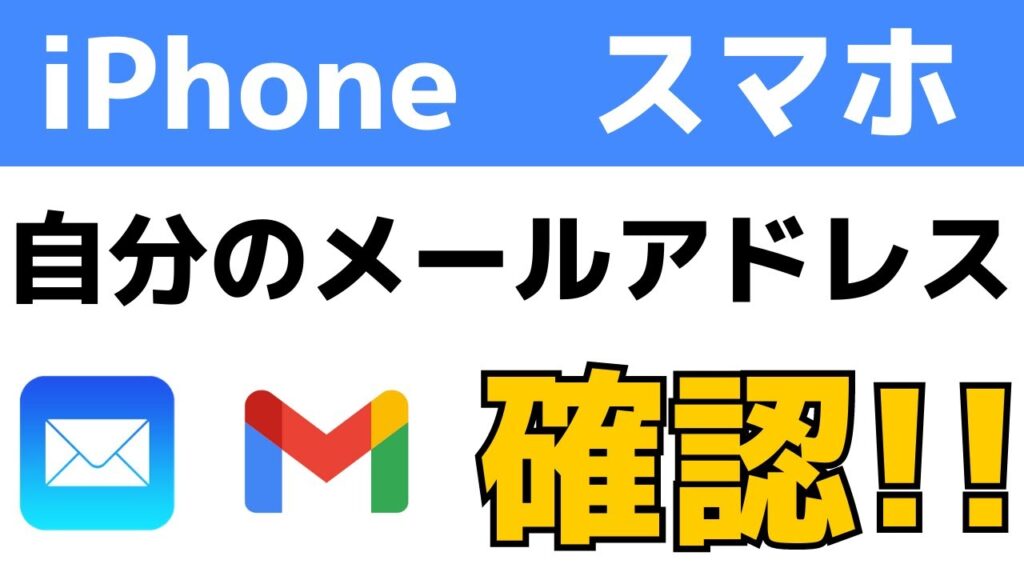
最新記事 by スマホの教科書サイト運営者【田端】 (全て見る)
- 前澤社長新サービス「カブアンドモバイル」ってどうなの?乗り換えは簡単?お得さやプランを解説! - 2024年11月22日
- 【特殊詐欺?】着信があっても掛け直してはいけない電話番号とは?スマホの使い方 - 2024年11月18日
「自分のスマホのメールアドレスってなんだっけ?」
「iPhoneのアドレスを確認したい!」
スマホやiPhoneでの連絡のやりとりはLINEアプリを利用するという方も多いですが、まだまだメールを使っているという方も多いと思います。
ただメールアドレスのいざ入力をしたり、誰かに自分のメールアドレスを教えるときに忘れてしまったという経験のある方も多いはず。
iPhone・Androidスマホでは自分のメールアドレスを簡単に確認することができるんです。
今回の記事ではiPhoneでのメールアドレスの見方、Androidスマホでのメールアドレスの確認方法をそれぞれ紹介します。
自分のスマホに設定をしているメールアドレスを知りたいという方は、ぜひ今回紹介する方法を参考に確認してみてください。
スポンサー広告
iPhone・Androidスマホで自分のメールアドレスの見方・確認をする手順
まず初めにiPhone・Androidスマホで自分のメールアドレスを確認する手順について紹介していきます。
iPhoneでメールアドレスを確認する手順
- ホーム画面にある設定アプリを開く
- 自分のApple IDが表示されている部分をタップ
- Apple IDに設定している名前が表示されている下にメールアドレスが表示されています。
Androidスマホでメールアドレスを確認する手順
- ホーム画面にある設定アプリを開く
- Googleという項目をタップ
- するとログインをされているGoogleアカウントのメールアドレスが表示されます。
このように簡単に確認することができるんです。
ちなみにこちらの動画では、iPhone・Androidスマホそれぞれで自分のメールアドレスを確認する方法について詳しく紹介しています。
メールアドレスを確認する方法を動画で知りたいという方は、こちらの動画もチェックしてみてください。
それではiPhone・Androidスマホそれぞれのスマホで自分のメールアドレスの確認方法について紹介していきます。
iPhoneで自分のメールアドレスの見方・確認をする方法
iPhoneで自分のメールアドレスを確認する場合は、ホーム画面に表示されている設定アプリをタップして開いてください。
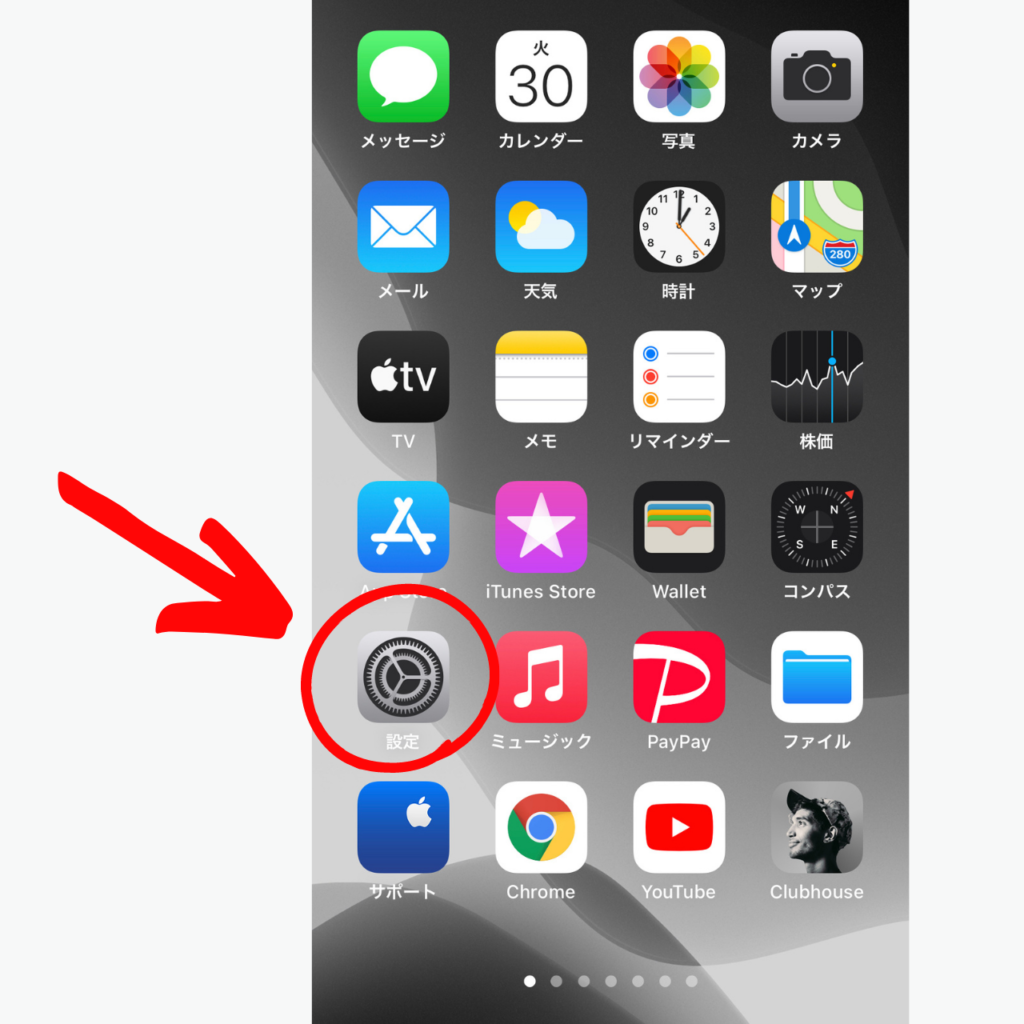
設定アプリをタップすると、一番上の部分にあなたがiPhoneにサインインをしているApple IDが表示されていると思います。
こちらの部分をタップしてください。
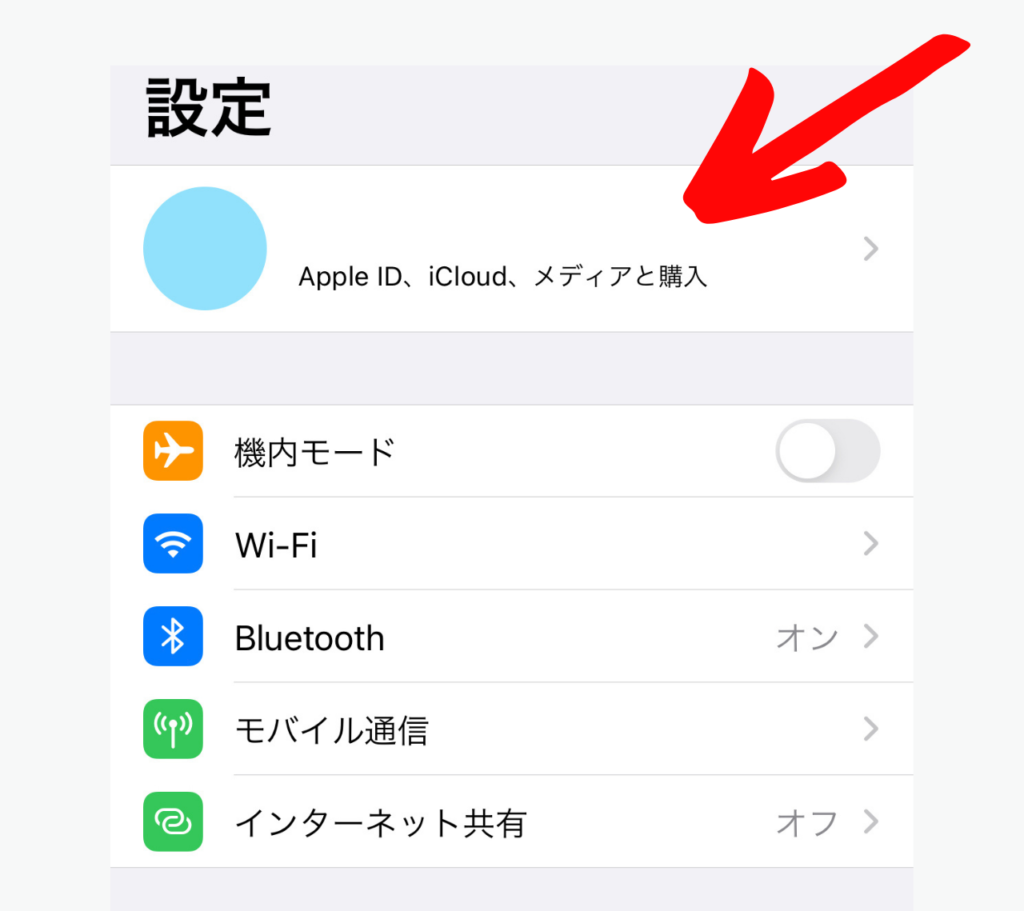
タップをすると、Apple IDというページが表示されます。
そのページにはあなたのApple IDに設定をしているアイコンや名前などが表示されていますが、その下にメールアドレスが表示されます。
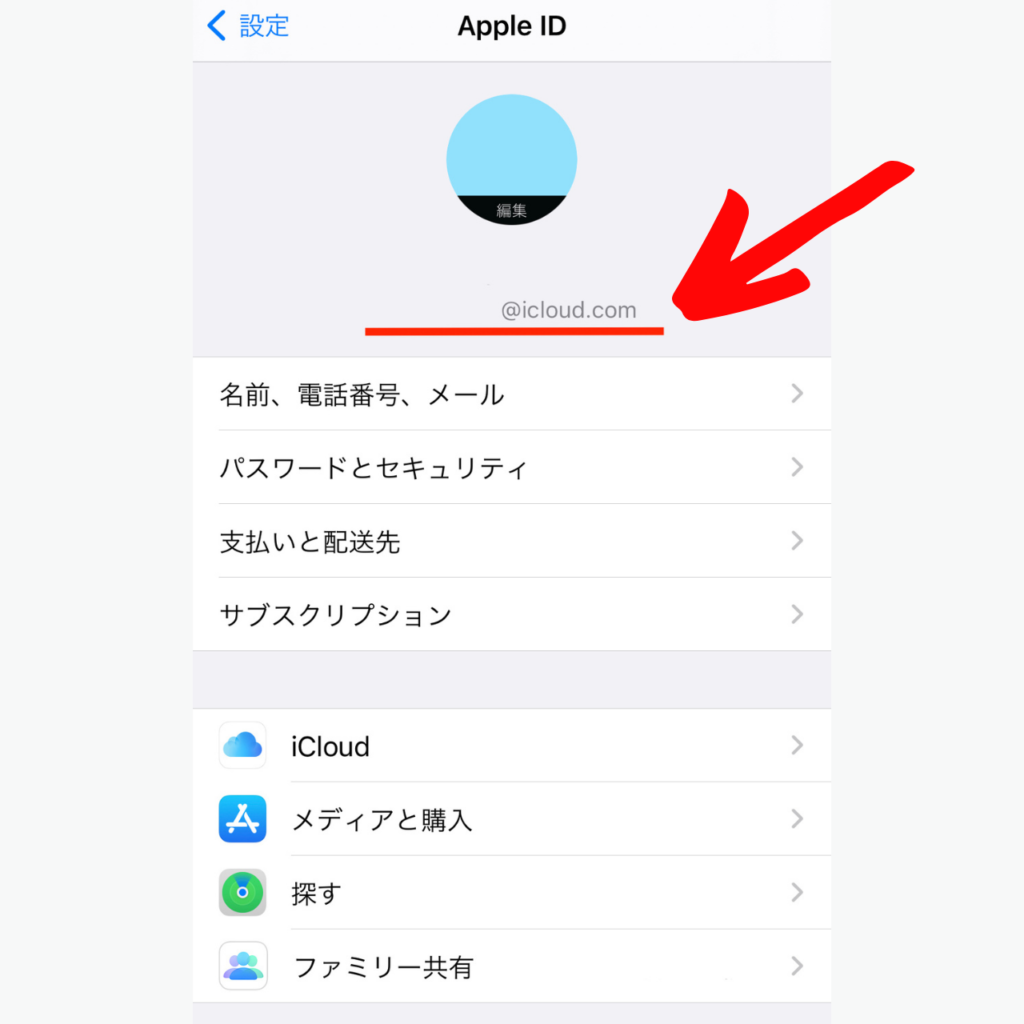
こちらに表示されているメールアドレスが、あなたのApple IDのメールアドレスです。
このように確認をすることができるんです。
iPhoneで使っているメールアドレス、Apple IDに設定をしているメールアドレスを確認したいという方は、このような方法で確認をしてみてください。
※参考記事
Apple IDのパスワードを忘れた!変更方法、変え方を解説!確認はできる?
Androidスマホで自分のメールアドレスの見方・確認をする方法
続いてはAndroidスマホで自分のメールアドレスを確認する方法について紹介していきます。
Androidスマホの場合もiPhoneと同じように簡単にメールアドレスを確認することができます。
※Androidスマホによっては操作方法が若干違う場合もあります。
まずメールアドレスを確認するときは、設定アプリをタップして開いてください。
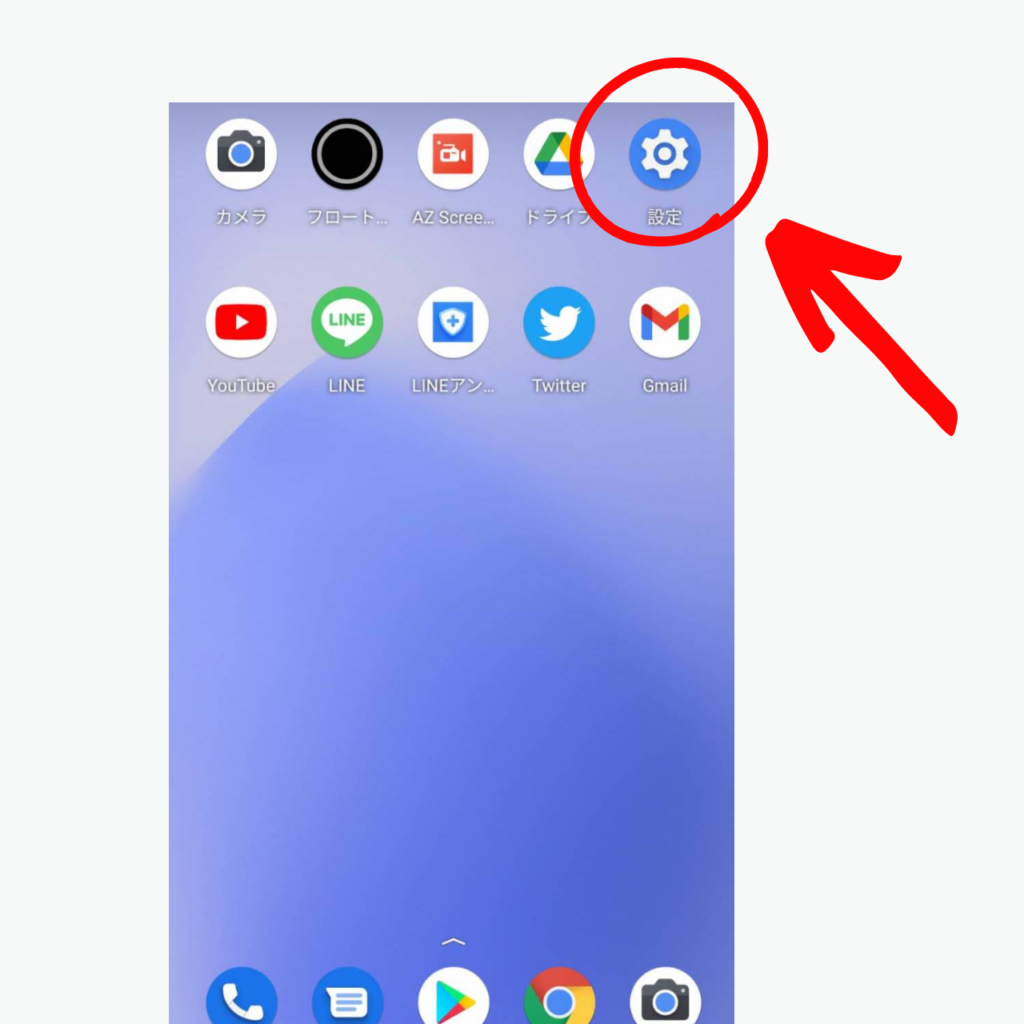
タップをするとAndroidスマホに関する様々な設定ができる画面に進みます。
次にこの画面を下に進みGoogleという項目をタップしてください。
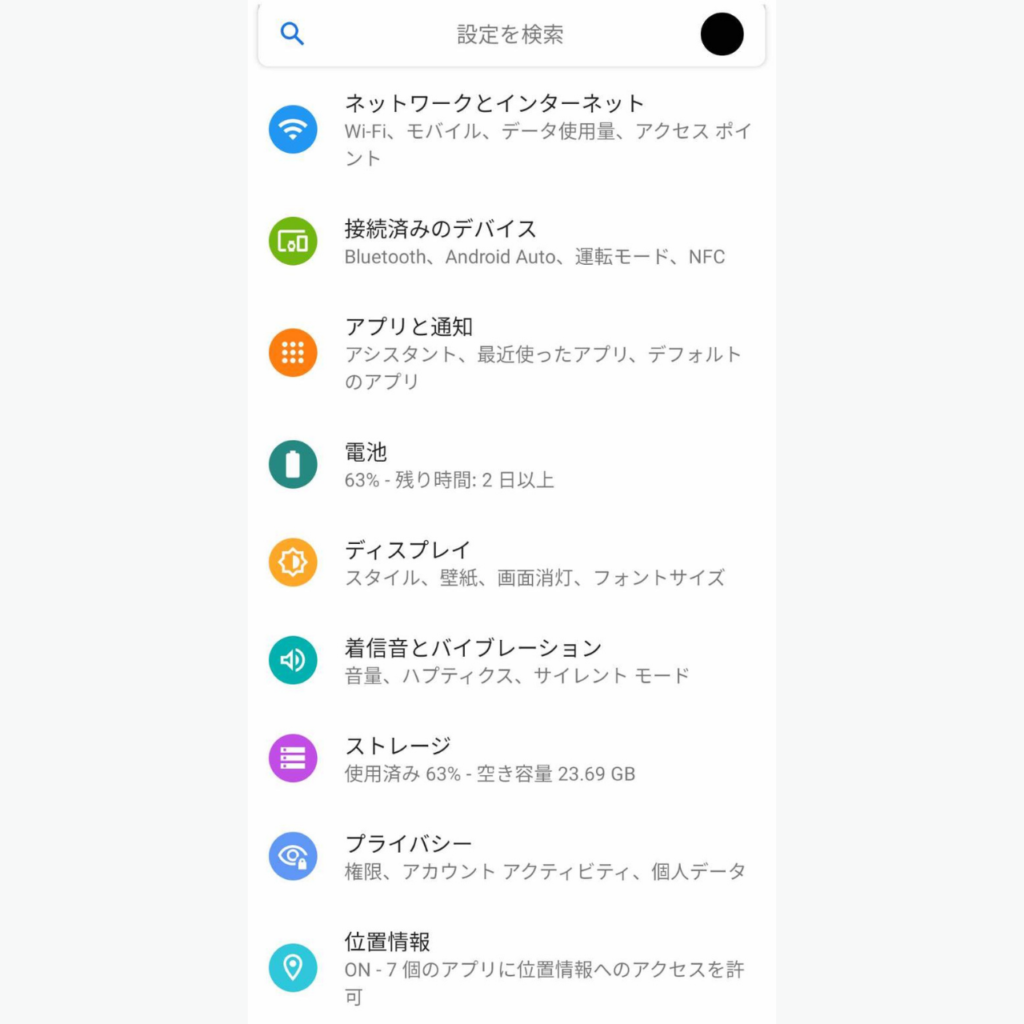
タップをするとあなたのAndroidスマホにログインをしているGoogleアカウントが表示されます。
上の部分には設定をしているアイコンが表示されており、その下にGoogleアカウントに設定をしているメールアドレスが表示されています。
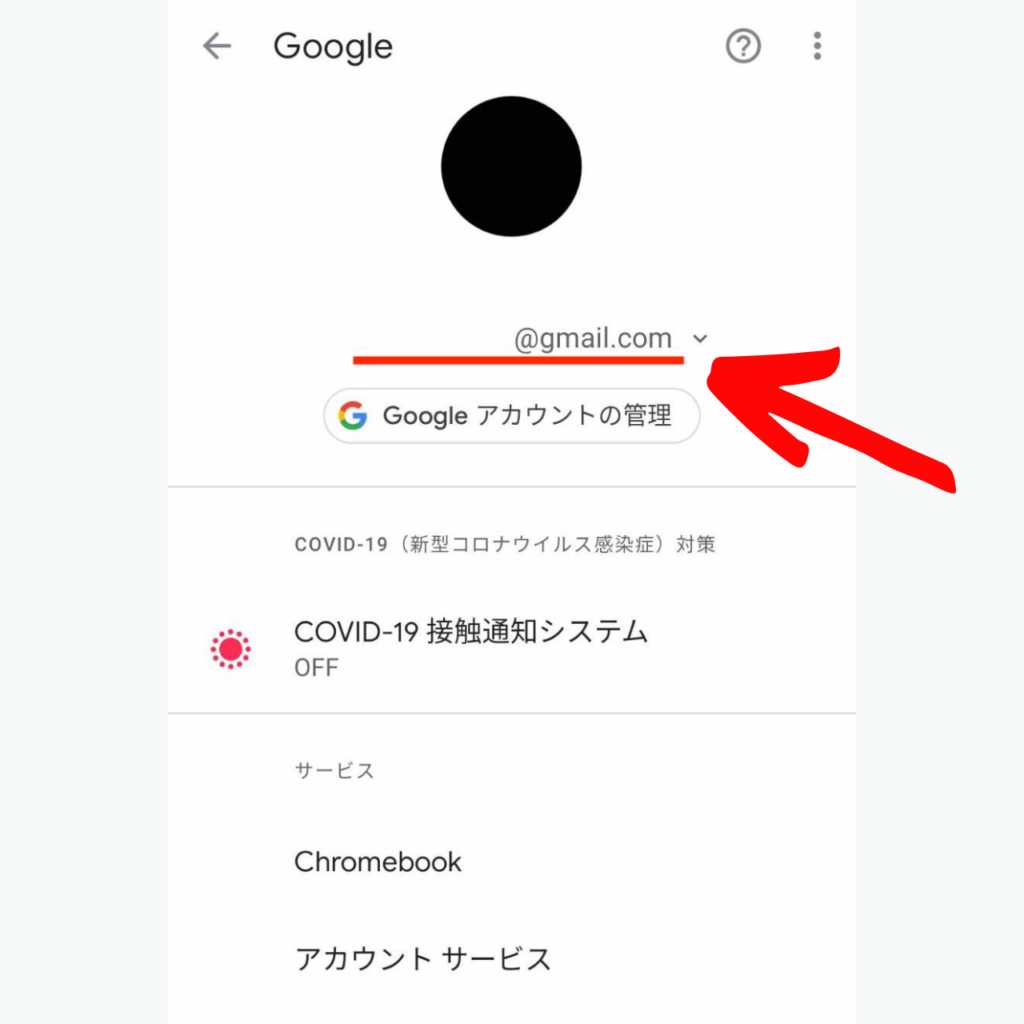
このように自分のメールアドレスを確認することができるんです。
Androidスマホの方はこのように確認をしてみてください。
Apple IDやGoogleアカウント以外のメールアドレスを確認する方法
このように簡単にiPhoneでもAndroidスマホでもメールアドレスを確認することができます。
ただし今紹介した方法は、Apple IDやGoogleアカウントに登録をしているメールアドレスを確認する方法です。
中にはそれ以外のメールアドレスを確認したいという方もいると思います。
その場合は実際に確認したいメールアドレス宛てに届いたメールを確認する方法がおすすめです。
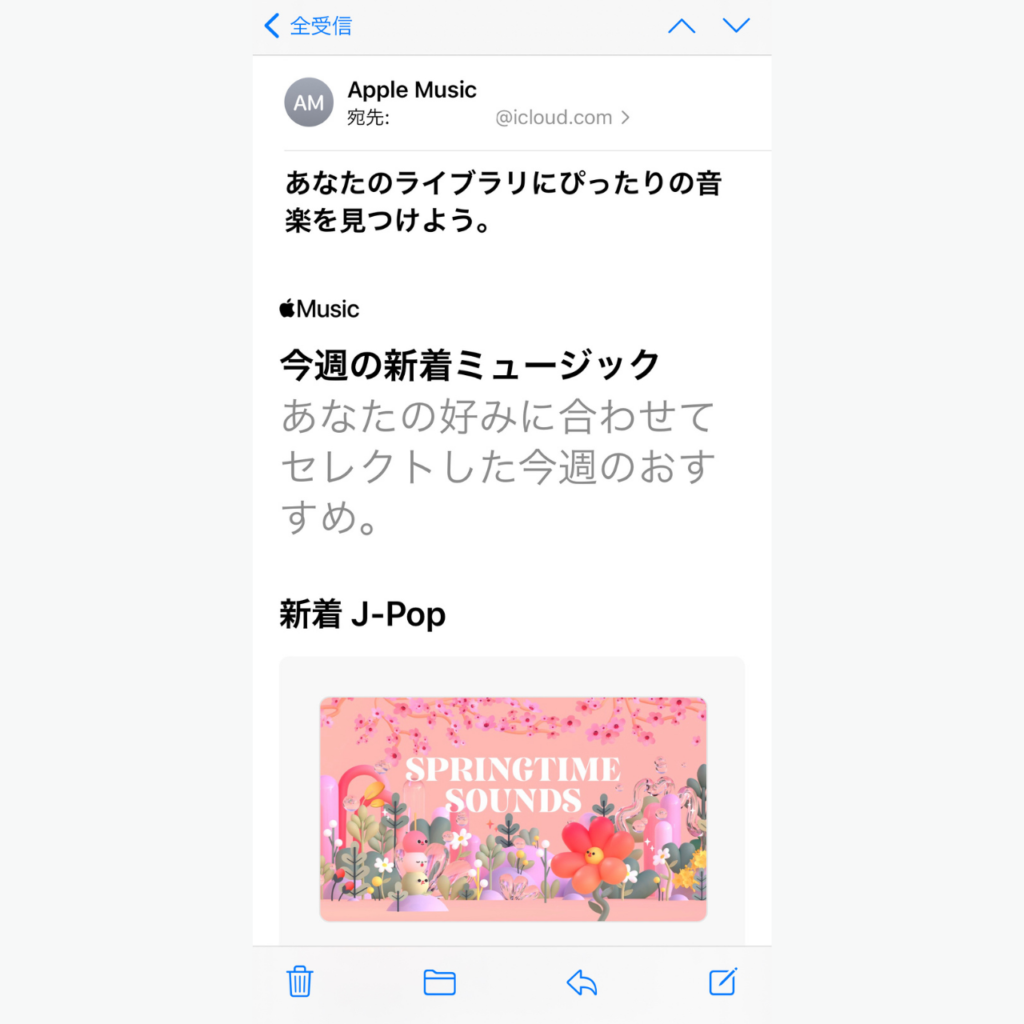
例えばこちらはiPhoneのメールアプリで受信をしたメールを開いている状態です。
受信をしたメールには必ずそのメールの差出人と宛先が表示されています。
その宛先の部分を確認すると、メールアドレスを確認することができますよね。
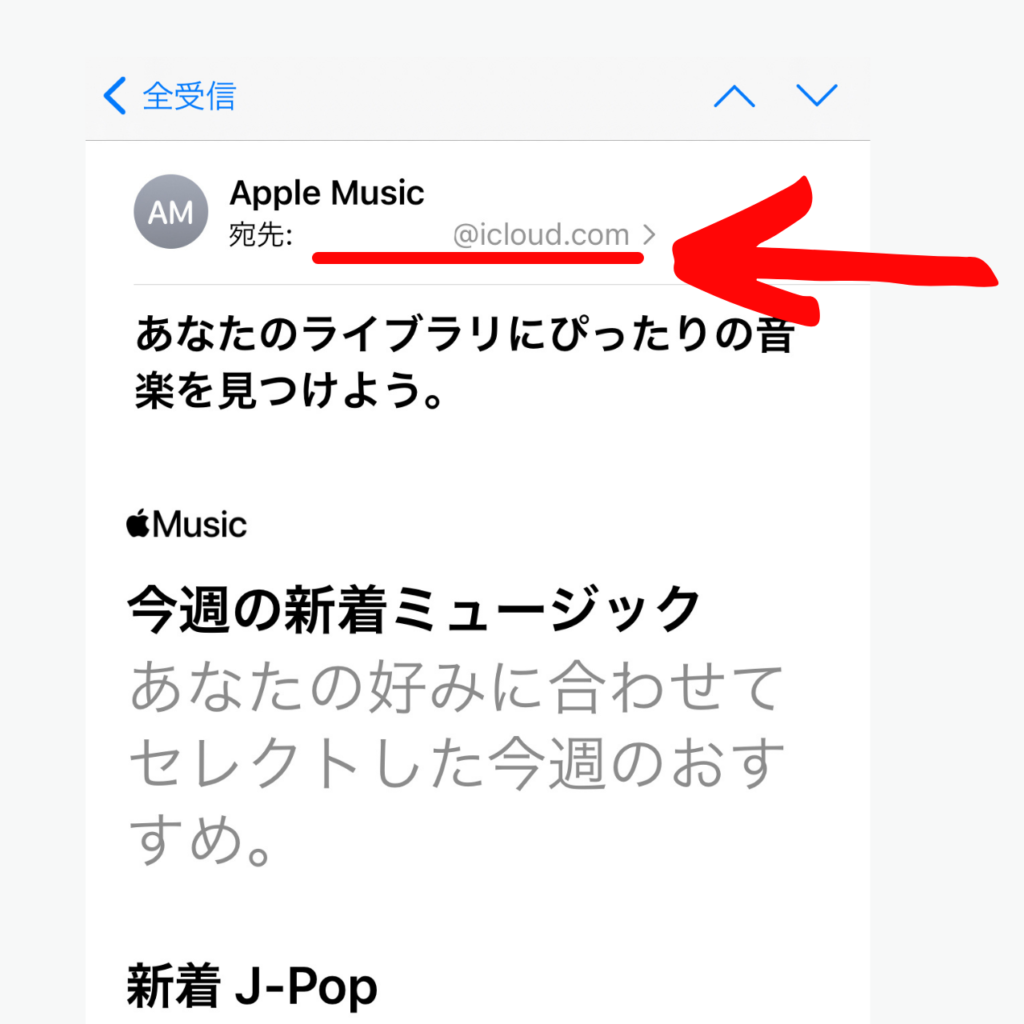
これはAndroidスマホのGmailアプリでも同じです。
このように確認をしたいメールアドレス宛に届いているメールを見ると、自分のメールアドレスを簡単に確認することができるんです。
Apple IDやGoogleアカウントに登録していない、それ以外のメールアドレスを確認したいという方はこの方法を試してみてください。
忘れやすいメールアドレスはメモアプリなどに保管しておくことをおすすめします
紹介したようにiPhoneまたはAndroidスマホでは、簡単に自分のメールアドレスを確認することができます。
ただやはりメールアドレスを覚えておくことは難しいので、できればメモアプリなどにまとめて保存をしておくことをおすすめします。
iPhoneでもAndroidスマホでも最初から「メモアプリ」がスマホにインストールされていますよね。
そのメモアプリにメールアドレスを保存しておくことで、わざわざ設定アプリを開かなくてもメールを確認しなくても、自分のメールアドレスを確認することができます。
特に最近では複数のメールアドレスを管理しているという方も多いので、ぜひスマホのメモアプリも活用してみてください。
まとめ
今回はiPhone・Androidスマホで自分のメールアドレスの見方・確認をする方法について紹介しました。
手順のおさらいはこちらです。
iPhoneでメールアドレスを確認する手順
- ホーム画面にある設定アプリを開く
- 自分のApple IDが表示されている部分をタップ
- Apple IDに設定している名前が表示されている下にメールアドレスが表示されています。
Androidスマホでメールアドレスを確認する手順
- ホーム画面にある設定アプリを開く
- Googleという項目をタップ
- するとログインをされているGoogleアカウントのメールアドレスが表示されます。
このように簡単に確認することができるので、スマホを使っていてメールアドレスを忘れてしまったという方は参考にしてください。
また他の記事ではAndroidスマホやiPhoneの基本的な使い方について紹介しているので、よかったら参考にしてください。
最後までご覧いただきありがとうございました。
以上「iPhoneやスマホで自分のメールアドレスの見方・確認する方法!」でした。
スポンサー広告






